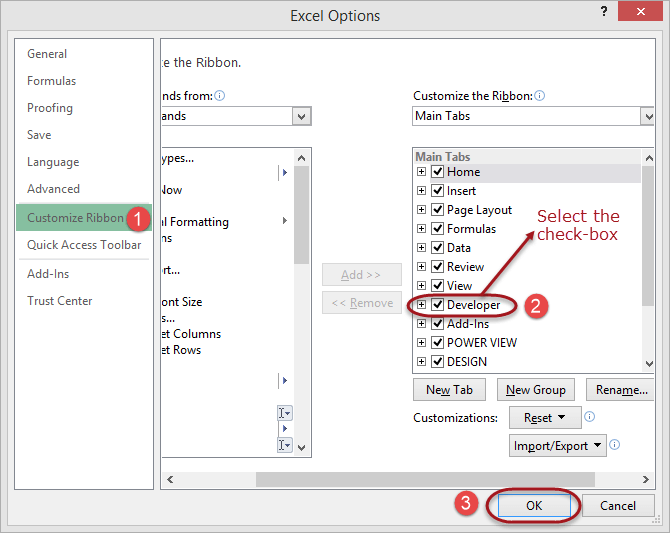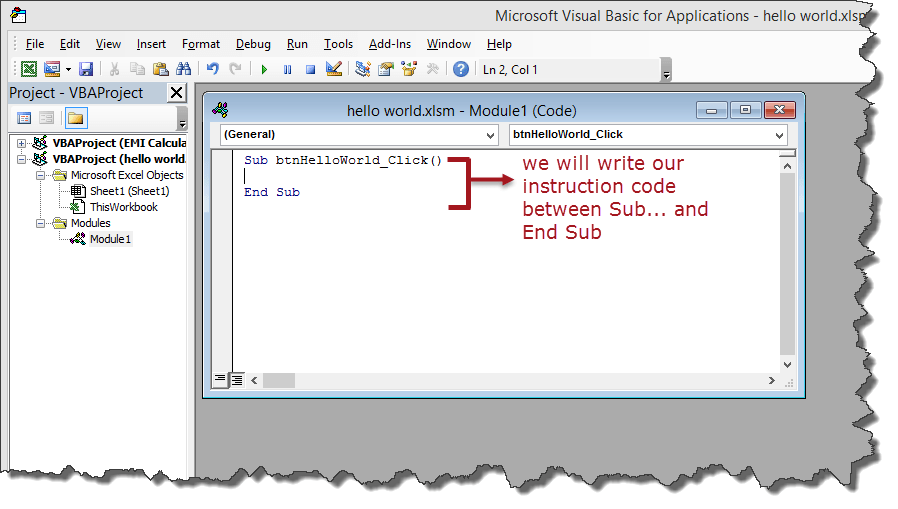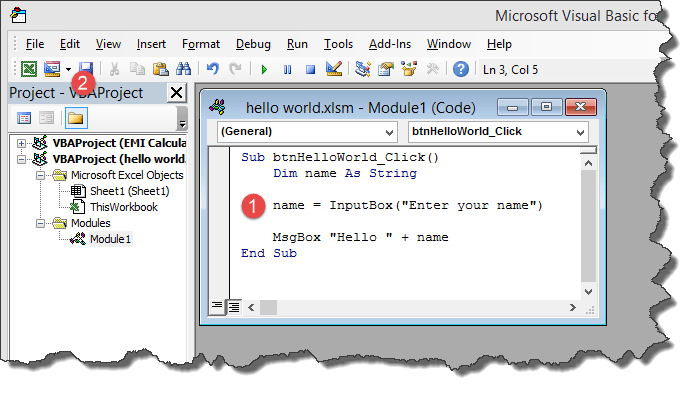VBA στο Excel: Τι είναι η Visual Basic για εφαρμογές, Τρόπος χρήσης
Everybody in this country should learn how to program a computer... because it teaches you how to think." -Steve Jobs
Θέλω να επεκτείνω τα σοφά λόγια του Steve Jobs και να πω ότι όλοι στον κόσμο πρέπει να μάθουν πώς να προγραμματίζουν έναν υπολογιστή. Μπορεί να μην καταλήξετε να εργάζεστε ως προγραμματιστής ή να γράφετε καθόλου προγράμματα, αλλά θα σας διδάξει πώς να σκέφτεστε.
Τι είναι η Visual Basic for Applications (VBA);
Visual Basic για εφαρμογές (VBA) είναι μια γλώσσα προγραμματισμού που βασίζεται σε γεγονότα που υλοποιείται από Microsoft για την ανάπτυξη εφαρμογών του Office. Το VBA βοηθά στην ανάπτυξη διαδικασιών αυτοματισμού, Windows API και λειτουργίες που καθορίζονται από τον χρήστη. Σας δίνει επίσης τη δυνατότητα να χειρίζεστε τις δυνατότητες διεπαφής χρήστη των εφαρμογών κεντρικού υπολογιστή.
Πριν προχωρήσουμε σε περισσότερες λεπτομέρειες, ας δούμε τι είναι ο προγραμματισμός υπολογιστών σε μια απλή γλώσσα. Ας υποθέσουμε ότι έχετε μια υπηρέτρια. Αν θέλεις η καμαριέρα να καθαρίσει το σπίτι και να πλύνει τα ρούχα. Της λες τι να κάνει χρησιμοποιώντας ας πούμε αγγλικά και κάνει τη δουλειά για σένα. Καθώς εργάζεστε με έναν υπολογιστή, θα θέλετε να εκτελέσετε ορισμένες εργασίες. Ακριβώς όπως είπατε στην καμαριέρα να κάνει τις δουλειές του σπιτιού, μπορείτε επίσης να πείτε στον υπολογιστή να κάνει τις εργασίες για εσάς.
Η διαδικασία του να πείτε στον υπολογιστή τι θέλετε να κάνει για εσάς είναι αυτή που είναι γνωστή ως προγραμματισμός υπολογιστή. Ακριβώς όπως χρησιμοποιήσατε τα αγγλικά για να πείτε στην καμαριέρα τι να κάνει, μπορείτε επίσης να χρησιμοποιήσετε δηλώσεις τύπου Αγγλικών για να πείτε στον υπολογιστή τι να κάνει. Οι δηλώσεις τύπου English εμπίπτουν στην κατηγορία των γλωσσών υψηλού επιπέδου. Η VBA είναι μια γλώσσα υψηλού επιπέδου που μπορείτε να χρησιμοποιήσετε για να προσαρμόσετε το Excel στην πανίσχυρη θέλησή σας.
Το VBA είναι στην πραγματικότητα ένα υποσύνολο των σημείων της Visual Basic 6.0 BASIC Bαρχιτέκτονες All-Σκοπός Sσυμβολικός Instruction Cωδή.
Γιατί VBA;
Το VBA σάς δίνει τη δυνατότητα να χρησιμοποιείτε δηλώσεις τύπου Αγγλικών για να γράψετε οδηγίες για τη δημιουργία διαφόρων εφαρμογών. Το VBA είναι εύκολο στην εκμάθηση και διαθέτει εύχρηστο περιβάλλον εργασίας χρήστη στο οποίο πρέπει απλώς να σύρετε και να αποθέσετε τα στοιχεία ελέγχου διεπαφής. Σας επιτρέπει επίσης να βελτιώσετε τη λειτουργικότητα του Excel κάνοντας το να συμπεριφέρεται όπως θέλετε.
Προσωπικές & Επιχειρηματικές Εφαρμογές του VBA στο Excel
Για προσωπική χρήση, μπορείτε να το χρησιμοποιήσετε για απλές μακροεντολές που θα αυτοματοποιήσουν τις περισσότερες εργασίες ρουτίνας σας. Διαβάστε το άρθρο για τις Μακροεντολές για περισσότερες πληροφορίες σχετικά με το πώς μπορείτε να το πετύχετε.
Για επαγγελματική χρήση, μπορείτε να δημιουργήσετε πλήρη ισχυρά προγράμματα που υποστηρίζονται από excel και VBA. Το πλεονέκτημα αυτής της προσέγγισης είναι ότι μπορείτε να αξιοποιήσετε τα ισχυρά χαρακτηριστικά του excel στα δικά σας προσαρμοσμένα προγράμματα.
Εισαγωγή στη Visual Basic για εφαρμογές
Προτού μπορέσουμε να γράψουμε οποιονδήποτε κώδικα, πρέπει πρώτα να γνωρίζουμε τα βασικά. Τα παρακάτω βασικά θα σας βοηθήσουν να ξεκινήσετε.
- Μεταβλητός – στο Λύκειο μάθαμε για την άλγεβρα. Βρείτε (x + 2y) όπου x = 1 και y = 3. Σε αυτήν την παράσταση, οι x και y είναι μεταβλητές. Μπορούν να τους εκχωρηθούν οποιοιδήποτε αριθμοί, π.χ. 1 και 3 αντίστοιχα, όπως σε αυτό το παράδειγμα. Μπορούν επίσης να αλλάξουν σε 4 και 2 αντίστοιχα. Οι μεταβλητές εν συντομία είναι θέσεις μνήμης. Καθώς εργάζεστε με το VBA Excel, θα σας ζητηθεί να δηλώσετε μεταβλητές όπως ακριβώς στις τάξεις άλγεβρας
-
Κανόνες για τη δημιουργία μεταβλητών
- Μην χρησιμοποιείτε δεσμευμένες λέξεις – εάν εργάζεστε ως φοιτητής, δεν μπορείτε να χρησιμοποιήσετε τον τίτλο του καθηγητή ή του διευθυντή. Αυτοί οι τίτλοι προορίζονται για τους διδάσκοντες και τη σχολική αρχή. Οι δεσμευμένες λέξεις είναι εκείνες οι λέξεις που έχουν ειδική σημασία στο Excel VBA και ως εκ τούτου, δεν μπορείτε να τις χρησιμοποιήσετε ως ονόματα μεταβλητών.
- Τα ονόματα των μεταβλητών δεν μπορούν να περιέχουν κενά – δεν μπορείτε να ορίσετε μια μεταβλητή με όνομα πρώτος αριθμός. Μπορείτε να χρησιμοποιήσετε το firstNumber ή το first_number.
- Χρησιμοποιήστε περιγραφικά ονόματα - είναι πολύ δελεαστικό να ονομάσετε μια μεταβλητή με το όνομά σας, αλλά αποφύγετε αυτό. Χρησιμοποιήστε περιγραφικά ονόματα, π.χ. ποσότητα, τιμή, υποσύνολο κ.λπ. αυτό θα κάνει τον κώδικα Excel VBA εύκολο στην ανάγνωση
-
Αριθμητικοί τελεστές – Οι κανόνες του Brackets του Πολλαπλασιασμού Διαίρεσης Πρόσθεση και Αφαίρεση (BODMAS) ισχύουν, επομένως θυμηθείτε να τα εφαρμόσετε όταν εργάζεστε με παραστάσεις που χρησιμοποιούν πολλούς διαφορετικούς αριθμητικούς τελεστές. Όπως και στο excel, μπορείτε να χρησιμοποιήσετε
- + για προσθήκη
- – για αφαίρεση
- * για πολλαπλασιασμό
- / για διαίρεση.
-
Λογικοί τελεστές – Η έννοια των λογικών τελεστών που καλύπτονται στα προηγούμενα σεμινάρια ισχύει επίσης κατά την εργασία με VBA. Αυτά περιλαμβάνουν
- Εάν δηλώσεις
- OR
- ΔΕΝ
- ΚΑΙ
- ΑΛΗΘΙΝΗ
- ΨΕΥΔΗΣ
Πώς να ενεργοποιήσετε την καρτέλα προγραμματιστή
Ακολουθεί η διαδικασία βήμα προς βήμα σχετικά με τον τρόπο ενεργοποίησης της καρτέλας προγραμματιστή στο Excel:
- Δημιουργήστε ένα νέο βιβλίο εργασίας
- Κάντε κλικ στο κουμπί έναρξης της κορδέλας
- Επιλέξτε
- Κάντε κλικ στην προσαρμογή κορδέλας
- Επιλέξτε το πλαίσιο ελέγχου προγραμματιστή όπως φαίνεται στην παρακάτω εικόνα
- κάντε κλικ στο OK
Τώρα θα μπορείτε να δείτε την καρτέλα DEVELOPER στην κορδέλα
VBA Hello World!
Τώρα θα δείξουμε πώς να προγραμματίζουμε σε γλώσσα προγραμματισμού VBA. Όλα τα προγράμματα στο VBA πρέπει να ξεκινούν με "Sub" και να τελειώνουν με "End sub". Εδώ το όνομα είναι το όνομα που θέλετε να αντιστοιχίσετε στο πρόγραμμά σας. Ενώ το sub σημαίνει μια υπορουτίνα που θα μάθουμε στο επόμενο μέρος του σεμιναρίου.
Sub name() . . . End Sub
Θα δημιουργήσουμε ένα βασικό πρόγραμμα VBA που εμφανίζει ένα πλαίσιο εισόδου για να ζητήσει το όνομα του χρήστη και στη συνέχεια να εμφανίσει ένα μήνυμα χαιρετισμού
Αυτό το σεμινάριο προϋποθέτει ότι έχετε ολοκληρώσει το σεμινάριο για Μακροεντολές στο excel και έχουν ενεργοποιήσει την καρτέλα DEVELOPER στο excel.
- Δημιουργήστε ένα νέο βιβλίο εργασίας
- Αποθηκεύστε το σε μορφή φύλλου εργασίας με δυνατότητα μακροεντολής excel *.xlsm
- Κάντε κλικ στην καρτέλα ΠΡΟΓΡΑΜΜΑΤΙΣΤΗΣ
- Κάντε κλικ στο αναπτυσσόμενο πλαίσιο ΕΙΣΑΓΩΓΗ κάτω από τη γραμμή κορδέλας ελέγχου
- Επιλέξτε ένα κουμπί εντολής όπως φαίνεται στην παρακάτω εικόνα
Σχεδιάστε το κουμπί εντολής οπουδήποτε στο φύλλο εργασίας
Θα εμφανιστεί το ακόλουθο παράθυρο διαλόγου
- Μετονομάστε το όνομα της μακροεντολής σε btnHelloWorld_Click
- Κάντε κλικ στο κουμπί νέο
- Θα λάβετε το ακόλουθο παράθυρο κώδικα VBA
Εισαγάγετε τους ακόλουθους κωδικούς οδηγιών
Dim name As String
name = InputBox("Enter your name")
MsgBox "Hello " + name
ΕΔΩ,
- "Αμυδρό όνομα ως συμβολοσειρά" δημιουργεί μια μεταβλητή που ονομάζεται όνομα. Η μεταβλητή θα δέχεται κείμενο, αριθμητικούς και άλλους χαρακτήρες επειδή την ορίσαμε ως συμβολοσειρά
- «όνομα = ΕισαγωγήBox("Εισάγετε το όνομά σας")" καλεί την ενσωματωμένη συνάρτηση InputBox που εμφανίζει ένα παράθυρο με τη λεζάντα Εισαγάγετε το όνομά σας. Στη συνέχεια, το όνομα που εισάγατε αποθηκεύεται στη μεταβλητή ονόματος.
- "MsgBox “Γεια” + όνομα” καλεί την ενσωματωμένη συνάρτηση MsgBox που εμφανίζει Hello και το εισαγόμενο όνομα.
Το πλήρες παράθυρο του κώδικα θα πρέπει τώρα να έχει ως εξής
- Κλείστε το παράθυρο κωδικού
- Κάντε δεξί κλικ στο κουμπί 1 και επιλέξτε επεξεργασία κειμένου
- Μπείτε Πείτε γεια
- Κάντε κλικ στο Say Hello
- Θα λάβετε το ακόλουθο πλαίσιο εισαγωγής
- Πληκτρολογήστε το όνομά σας, π.χ. Jordan
- Θα λάβετε το ακόλουθο πλαίσιο μηνύματος
Συγχαρητήρια, μόλις δημιουργήσατε το πρώτο σας πρόγραμμα VBA στο excel
Παράδειγμα βήμα προς βήμα δημιουργίας μιας απλής αριθμομηχανής EMI στο Excel
Σε αυτήν την εκπαιδευτική άσκηση, πρόκειται να δημιουργήσουμε ένα απλό πρόγραμμα που υπολογίζει το EMI. Το EMI είναι το ακρωνύμιο του Equated Monthly Instalment. Είναι το μηνιαίο ποσό που αποπληρώνετε όταν παίρνετε ένα δάνειο. Η παρακάτω εικόνα δείχνει τον τύπο για τον υπολογισμό του EMI.
Ο παραπάνω τύπος είναι σύνθετος και μπορεί να γραφτεί σε excel. Τα καλά νέα είναι ότι το excel έχει ήδη φροντίσει για το παραπάνω πρόβλημα. Μπορείτε να χρησιμοποιήσετε τη συνάρτηση PMT για να υπολογίσετε τα παραπάνω.
Η λειτουργία PMT λειτουργεί ως εξής
=PMT(rate,nper,pv)
ΕΔΩ,
- "τιμή" αυτό είναι το μηνιαίο επιτόκιο. Είναι το επιτόκιο διαιρούμενο με τον αριθμό των πληρωμών ανά έτος
- “nper” είναι ο συνολικός αριθμός πληρωμών. Είναι η διάρκεια του δανείου πολλαπλασιαζόμενη με τον αριθμό των πληρωμών ανά έτος
- "PV" παρούσα αξία. Είναι το πραγματικό ποσό του δανείου
Δημιουργήστε το GUI χρησιμοποιώντας κελιά excel όπως φαίνεται παρακάτω
Προσθέστε ένα κουμπί εντολής μεταξύ των σειρών 7 και 8
Δώστε στο κουμπί όνομα μακροεντολής btnCalculateEMI_Click
Κάντε κλικ στο κουμπί επεξεργασία
Εισαγάγετε τον παρακάτω κωδικό
Dim monthly_rate As Single, loan_amount As Double, number_of_periods As Single, emi As Double
monthly_rate = Range("B6").Value / Range("B5").Value
loan_amount = Range("B3").Value
number_of_periods = Range("B4").Value * Range("B5").Value
emi = WorksheetFunction.Pmt(monthly_rate, number_of_periods, -loan_amount)
Range("B9").Value = emi
ΕΔΩ,
- "Μειωμένο μηνιαίο_rate ως single,…" Το Dim είναι η λέξη-κλειδί που χρησιμοποιείται για τον ορισμό μεταβλητές στο VBA, monthly_rate είναι το όνομα της μεταβλητής, Single είναι ο τύπος δεδομένων που σημαίνει ότι η μεταβλητή θα δεχτεί τον αριθμό.
- "monthly_rate = Range("B6").Value / Range("B5").Value" Το εύρος είναι η συνάρτηση που χρησιμοποιείται για την πρόσβαση σε κελιά excel από το VBA, Range("B6"). Η τιμή αναφέρεται στην τιμή στο B6
- “WorksheetFunction.Pmt(…)” Το WorksheetFunction είναι η συνάρτηση που χρησιμοποιείται για την πρόσβαση σε όλες τις συναρτήσεις στο excel
Η παρακάτω εικόνα δείχνει τον πλήρη πηγαίο κώδικα
- Κάντε κλικ στην αποθήκευση και κλείστε το παράθυρο κώδικα
- Δοκιμάστε το πρόγραμμά σας όπως φαίνεται στην παρακάτω κινούμενη εικόνα
Πώς να χρησιμοποιήσετε το VBA στο Excel Παράδειγμα
Τα παρακάτω βήματα θα εξηγήσουν πώς να χρησιμοποιήσετε το VBA στο Excel.
Βήμα 1) Ανοίξτε τον επεξεργαστή VBA
Στην καρτέλα Προγραμματιστής από το κύριο μενού, κάντε κλικ στο εικονίδιο "Visual Basic" και θα ανοίξει το πρόγραμμα επεξεργασίας VBA.
Βήμα 2) Επιλέξτε το φύλλο Excel & Double κάντε κλικ στο φύλλο εργασίας
Θα ανοίξει ένα πρόγραμμα επεξεργασίας VBA, από όπου μπορείτε να επιλέξετε το φύλλο Excel όπου θέλετε να εκτελέσετε τον κώδικα. Για να ανοίξετε τον επεξεργαστή VBA κάντε διπλό κλικ στο φύλλο εργασίας.
Θα ανοίξει ένα πρόγραμμα επεξεργασίας VBA στη δεξιά πλευρά του φακέλου. Θα φαίνεται σαν ένα λευκό κενό.
Βήμα 3) Γράψτε οτιδήποτε θέλετε να εμφανιστεί στο ΜήνυμαBox
Σε αυτό το βήμα θα δούμε το πρώτο μας πρόγραμμα VBA. Για να διαβάσουμε και να εμφανίσουμε το πρόγραμμά μας χρειαζόμαστε ένα αντικείμενο. Στη VBA αυτό το αντικείμενο ή το μέσο σε ένα μήνυμαBox.
- Πρώτα, γράψτε "Sub" και μετά το "όνομα του προγράμματος" σας (Guru99)
- Γράψτε οτιδήποτε θέλετε να εμφανιστεί στο ΜήνυμαBox (Γκουρού99-η μάθηση είναι διασκεδαστική)
- Τερματίστε το πρόγραμμα με End Sub
Βήμα 4) Κάντε κλικ στο πράσινο κουμπί εκτέλεσης στο επάνω μέρος του προγράμματος επεξεργασίας
Στο επόμενο βήμα πρέπει να εκτελέσετε αυτόν τον κώδικα κάνοντας κλικ στο πράσινο κουμπί εκτέλεσης στο επάνω μέρος του μενού του προγράμματος επεξεργασίας.
Βήμα 5) Επιλέξτε το φύλλο και κάντε κλικ στο κουμπί "Εκτέλεση".
Όταν εκτελείτε τον κωδικό, θα εμφανιστεί ένα άλλο παράθυρο. Εδώ πρέπει να επιλέξετε το φύλλο όπου θέλετε να εμφανιστεί το πρόγραμμα και να κάνετε κλικ στο κουμπί «Εκτέλεση».
Βήμα 6) Εμφάνιση του μηνύματος σε ΜήνυμαBox
Όταν κάνετε κλικ στο κουμπί Εκτέλεση, το πρόγραμμα θα εκτελεστεί. Θα εμφανίσει το μήνυμα σε ΜήνυμαBox.
Κατεβάστε τον παραπάνω κώδικα Excel
Περίληψη
Πλήρης μορφή VBA: Visual Basic για εφαρμογή. Είναι ένα υποσυστατικό της γλώσσας προγραμματισμού Visual Basic που μπορείτε να χρησιμοποιήσετε για να δημιουργήσετε εφαρμογές στο excel. Με το VBA, μπορείτε ακόμα να επωφεληθείτε από τα ισχυρά χαρακτηριστικά του excel και να τα χρησιμοποιήσετε στο VBA.